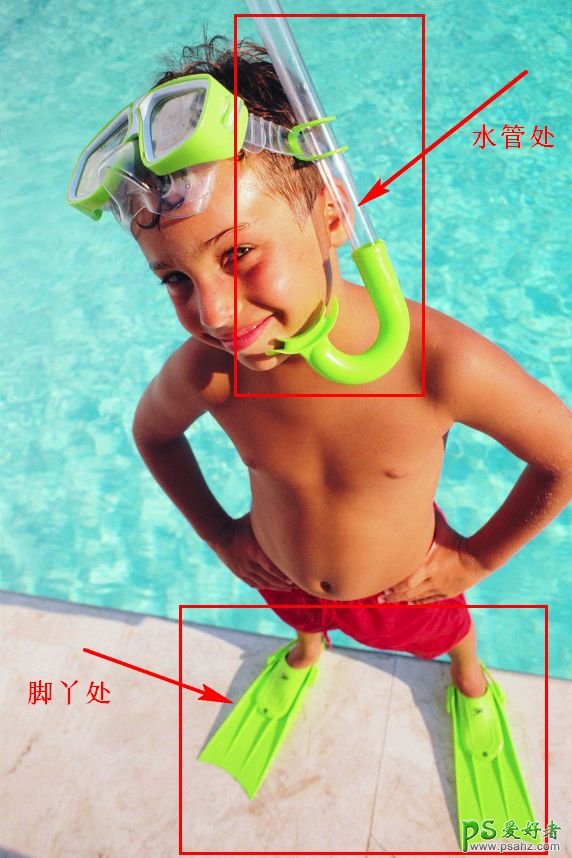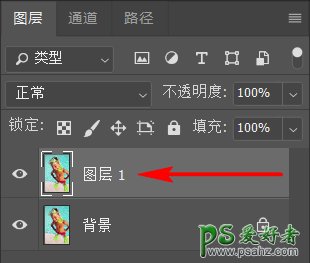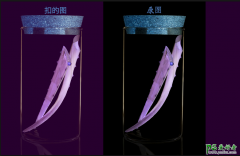PS抠图实例教程:利用色彩范围命令抠出潜水的小男孩儿照片。(2)
接着对图像进行分析:
(1)主体人物是小男孩,背景分为两部分:蓝绿色的水池、瓷砖构成的地面;
(2)小男孩有3/4的身体都在水池中,除了头发比较杂乱外,其他部位轮廓清晰,与背景对比较明显,所以在抠图过程中,思路就比较清晰了,头发作为一部分单独处理,其他部位作为另外一部分单独处理;
(3)对于头发而言,小男孩的头发呈棕黑色,而水池中的水呈蓝绿色,颜色相差比较大,所以可以考虑使用“色彩范围”命令抠出头发;
(4)除了头发的其他部位,相对容易抠,但是再观察你会发现:脚丫、水管这两个部位几乎都是由直线构成,因此非常适合【钢笔工具】、【多边形套索工具】;
(5)除了脚丫和水管外,其他部分可使用【快速选择工具】搞定;
(6)经过对图像的分析,得出以下三点结论:
a)头发使用“色彩范围”命令;
b)脚丫、水管使用【钢笔工具】或【多边形套索】工具;
c)其余部位使用【快速选择工具】;
02.
抠出小男孩的头发
【小建议】:通常你打开一张图片,只有一个背景层,为了不破坏原图,建议选中背景层,直接Ctrl+J复制一层,我们所有的操作都基于复制的这一层,这样可以确保原图不被破坏。
(1)首先使用【套索工具】在小男孩的头发处大致画出选区,这样我们后面的“色彩范围”命令就只作用于这个选区里面了;
(2)保持选区的状态,选中【图层1】,然后按下:Ctrl+J,将选区内的图像复制到新图层中,我们可以将图层重命名为【头发】;